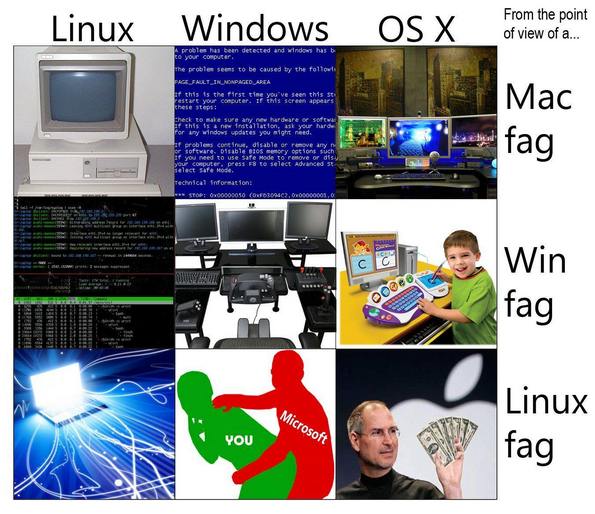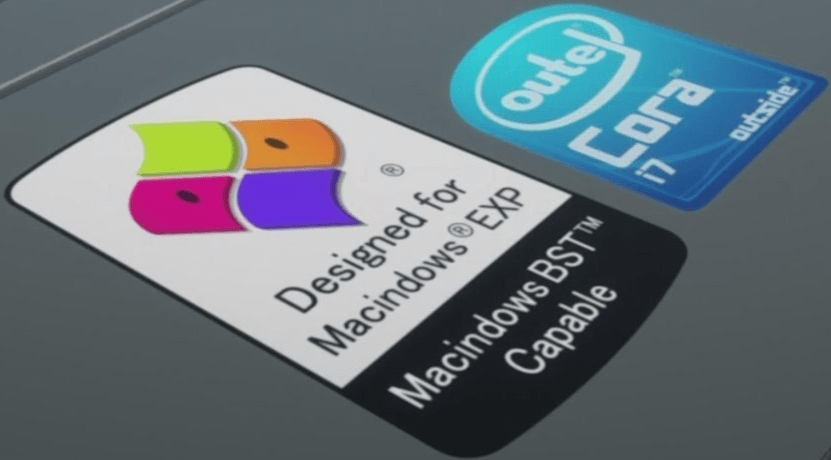Blog
-
Head Tracking for Desktop VR Displays using the WiiRemote
http://johnnylee.nethttp://procrastineering.com
-
Sony Ericsson Xperia – Layar
출처 : http://www.mobilestudio.kr/358
-
로그인이 필요합니다.
개인적인 데이터를 많이 기록하고 있습니다.(뭘 그리 많이 싸질러대는지 ?? ;;)로그인 해야 보입니다. 그냥 이렇게 둘랍니다.터미널 스킨은 이대로 회색 배경에 검은 색 글씨로 두고, 왠만하면 바꾸지 말길;;; 트렌디한 블로그, 절대 아니야 ..
-
12월 20일 작업일지
OpenSceneGraph-2.8.2 컴파일. Doxygen/wget/gnuplot 등을 지정하고 각종 예제들도 같이 컴파일. 굉장히 오랜 시간이 걸림
-
작업일지
새 PC에 윈도우 7 Professional KN 버전을 설치하였다. 성능이 아주 발군이다.K버전이 뭔지는 알겠는데, N버전이 뭔가 해서 검색해 봤더니 미디어 플레이어 관련 기술이 빠진 것이란다.그래서 체험 지수 체크도 되지 않더라. Windows® 7 N 및 KN 버전용 Windows Media® 형식 기능 팩(KB968212) Windows® 7 N 및 KN 버전용 Media 기능 팩(KB968211) 이 두 가지가 체험 지수 체크에…
-
작업일지
Scanalyzer 에서 scan 데이터를 합치는 데 성공함. 윈도우 바이너리만이 겨우 가능함.vrippack은 거의 포기하는 것이 좋을 것 같음. 시그원도, 리눅스도 거의 불가능한 외계인 코드가 되어버림. meshlab 리눅스 컴파일 중임. 상당히 애를 먹고 있다.
-

Simple SMI Renamer 개선
동영상 파일과 자막 파일을 간단하게 맞춰 주는 프로그램 동영상 파일이 간단하지 않아 공통된 패턴을 찾아내기 어려운 경우, 한 두 개 정도의 파일만 간단히 변경하고 싶을 때 유용할 것 같아 만들었음. smiRenamer.exe
-
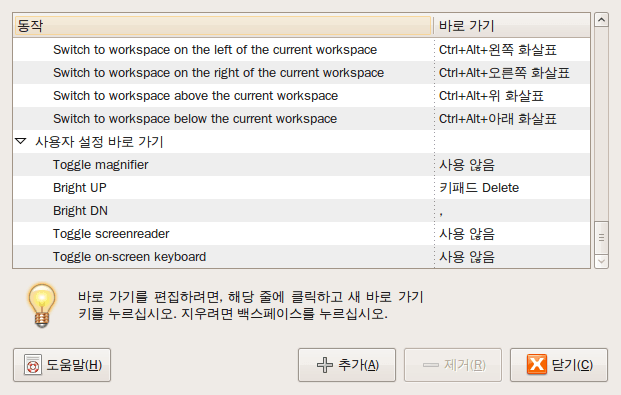
우분투 리눅스 삼성 Q45/Q70 노트북 FN키로 밝기 조정 문제 해결 중
이전부터 쉘 스크립트 정도로 해결하는 노트북 패널 밝기 조정 문제에 종지부를 찍을 시점이 온 듯하다! 사용하고 있는 Q70 노트북은 콘솔로 나간 다음 $ sudo -s# echo -n 밝기값 > /proc/acpi/video/NVID/LCD/brightness 라는 긴 명령어를 콘솔에서 써야 했다.. X윈도우에서 밝 조절을 하면 밝 조절이 엉뚱하게 되고, 이후 키 입력이 먹통이 되는 현상이 일어났다. 이런 버그의 원인을 찾아…
-
내 블로그…
변변찮았지만 한 순간의 실수로 데이터를 모두 날려버렸다.다시 시작하기 너무 부담스럽다. .. 어차피 사람들이 잘 오는 블로그도 아니고 접을까 생각도 했다…